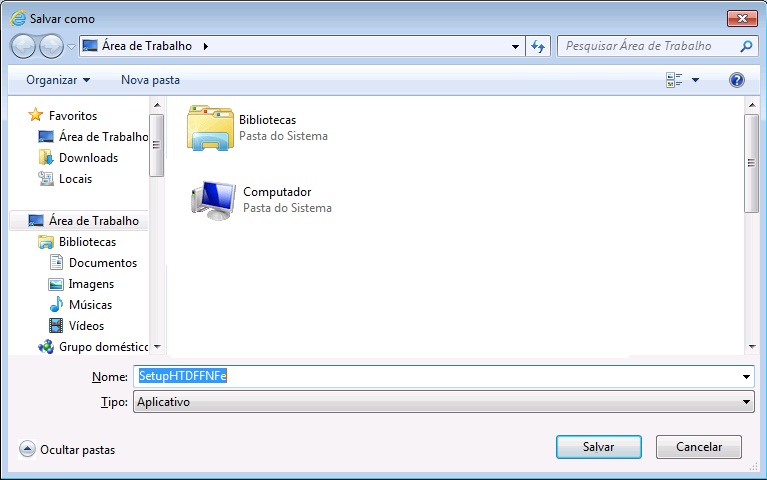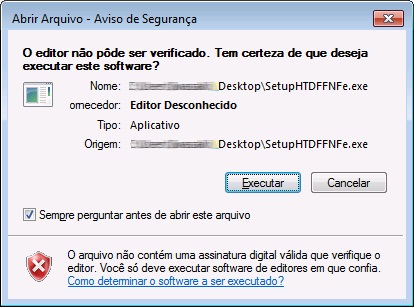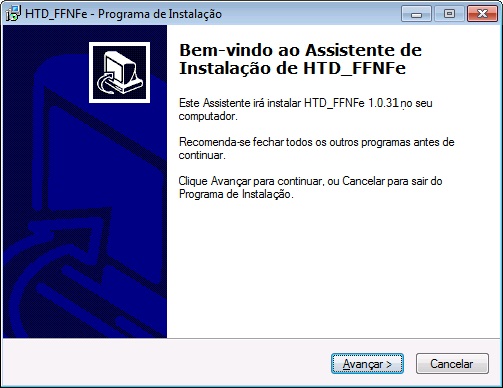Mudanças entre as edições de "Instalação - NF-e"
| Linha 13: | Linha 13: | ||
[[Arquivo:Instalacao1.jpg]] | [[Arquivo:Instalacao1.jpg]] | ||
| − | |||
Após clicar para baixar, escolha a opção '''Salvar como.''' | Após clicar para baixar, escolha a opção '''Salvar como.''' | ||
| Linha 19: | Linha 18: | ||
[[Arquivo:Instalacao2.jpg]] | [[Arquivo:Instalacao2.jpg]] | ||
| − | |||
De preferência salve o aplicativo em sua [Área de Trabalho] para facilitar a localização. Clique em '''Salvar.''' | De preferência salve o aplicativo em sua [Área de Trabalho] para facilitar a localização. Clique em '''Salvar.''' | ||
| Linha 30: | Linha 28: | ||
[[Arquivo:Instalacao4.jpg]] | [[Arquivo:Instalacao4.jpg]] | ||
| − | |||
Caso apareça alguma mensagem de "Aviso de Segurança", clique em '''Executar.''' | Caso apareça alguma mensagem de "Aviso de Segurança", clique em '''Executar.''' | ||
| Linha 36: | Linha 33: | ||
[[Arquivo:Instalacao5.jpg]] | [[Arquivo:Instalacao5.jpg]] | ||
| − | |||
Clique em '''Sim''' para permitir a execução do instalador do sistema. | Clique em '''Sim''' para permitir a execução do instalador do sistema. | ||
| Linha 42: | Linha 38: | ||
[[Arquivo:Instalacao6.jpg]] | [[Arquivo:Instalacao6.jpg]] | ||
| − | |||
Feche todos os programas além do SetupHTDFFNFe.exe. Na tela inicial do Programa de Instalação, clique em '''Avançar >.''' | Feche todos os programas além do SetupHTDFFNFe.exe. Na tela inicial do Programa de Instalação, clique em '''Avançar >.''' | ||
| Linha 48: | Linha 43: | ||
[[Arquivo:Instalacao7.jpg]] | [[Arquivo:Instalacao7.jpg]] | ||
| − | |||
Escolha em qual pasta que deseja salvar o HTD FFNF-e clicando em '''Procurar...''' É necessário que você tenha PERMISSÃO DE ACESSO para alterações nesta pasta. | Escolha em qual pasta que deseja salvar o HTD FFNF-e clicando em '''Procurar...''' É necessário que você tenha PERMISSÃO DE ACESSO para alterações nesta pasta. | ||
Recomendamos salvar na raiz do disco rígido padrão. Ex: C: Feito isto, clique em '''Avançar >.''' | Recomendamos salvar na raiz do disco rígido padrão. Ex: C: Feito isto, clique em '''Avançar >.''' | ||
Edição das 09h42min de 20 de março de 2015
Instalação
Para instalar, certifique-se que os requisitos necessários foram atendidos.
Download do instalador.
 Para fazer download o instalador do HTD FF NF-e clique em BAIXAR ARQUIVO ou no link abaixo:
http://htds.com.br/admin/arquivos/211/SetupHTDFFNFe.exe
Para fazer download o instalador do HTD FF NF-e clique em BAIXAR ARQUIVO ou no link abaixo:
http://htds.com.br/admin/arquivos/211/SetupHTDFFNFe.exe
Caso esteja com o Manual Impresso, entre em contato com a HTD ou copie o link no endereço de seu navegador.
Após clicar para baixar, escolha a opção Salvar como.
De preferência salve o aplicativo em sua [Área de Trabalho] para facilitar a localização. Clique em Salvar.
Processos da instalação
 Após feito o download do instalador, encontre-o e dê um duplo clique [SetupHTDFFNFe.exe] para que inicie o processo da instalação.
Após feito o download do instalador, encontre-o e dê um duplo clique [SetupHTDFFNFe.exe] para que inicie o processo da instalação.
Caso apareça alguma mensagem de "Aviso de Segurança", clique em Executar.
Clique em Sim para permitir a execução do instalador do sistema.
Feche todos os programas além do SetupHTDFFNFe.exe. Na tela inicial do Programa de Instalação, clique em Avançar >.
Escolha em qual pasta que deseja salvar o HTD FFNF-e clicando em Procurar... É necessário que você tenha PERMISSÃO DE ACESSO para alterações nesta pasta. Recomendamos salvar na raiz do disco rígido padrão. Ex: C: Feito isto, clique em Avançar >.